Lo mejor de usar Google Sheets es que permite que todos los usuarios colaboren con facilidad. Siempre que quieras compartir tu trabajo con otras personas, es posible que también quieras bloquear algunas celdas de Google Sheets. Es posible que también desee compartir una sola hoja con sus compañeros de trabajo. Google Sheets también permite a sus usuarios bloquear celdas fácilmente. Esto permite al usuario evitar contenido de una gran cantidad de personas. Limitando así a los usuarios a realizar cualquier tipo de cambios en las celdas específicas.
En esta guía, le mostraremos cómo bloquear celdas en Google Sheets. Estas celdas de bloqueo se refieren a aquellas celdas específicas que quizás desee bloquear o simplemente a toda la fila o columna.
Si tiene varias personas que desean ingresar datos o incluso cambiar fórmulas en Google Sheets, existe una alta probabilidad de que alguien termine editando accidentalmente el contenido de las celdas. Lo mejor es buscar aquellas células en las que el colaborador pretende realizar determinados cambios.
Esto es lo que debe hacer para bloquear las celdas en Google Sheets. ¡Entonces empecemos!
¿Alguna vez ha tenido un problema cuando su colega editó la misma celda que usted estaba editando? Colaborar fácilmente es una característica maravillosa de las hojas de cálculo de Google, pero en estos momentos puede resultar frustrante.
Aprenda a bloquear celdas en Google Sheets para editarlas fácilmente. Los sencillos pasos a continuación le ayudarán a deshacerse de este problema.
- Primero, resalte la celda que desea proteger:
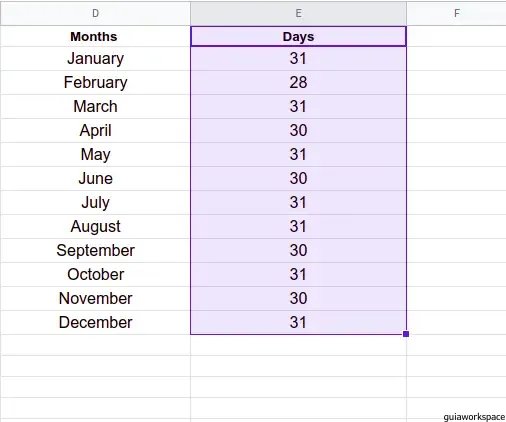
- A continuación, haga clic derecho y elija la opción Proteger rango. Asimismo, puedes bloquear una columna en las Google Sheets.
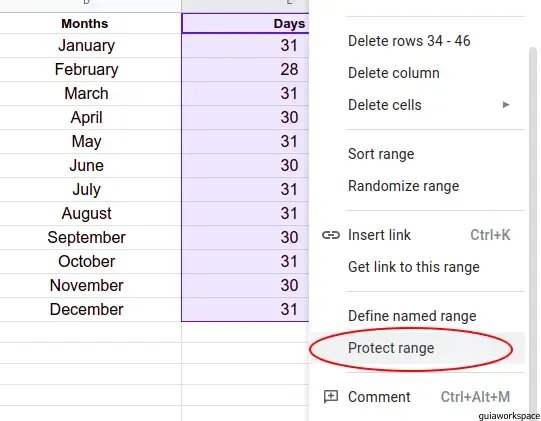
- Aparecerá un cuadro de diálogo al costado de la hoja donde puede ingresar la descripción del rango y hacer clic en el botón Establecer permisos.
Rangos protegidos de Google Sheets:
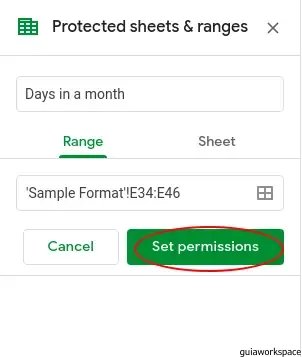
- Después de esto, aparecerá otro cuadro de diálogo pidiéndole que establezca los permisos de edición del rango y seleccione las personas a las que desea permitir que editen el rango. Luego, haga clic en Listo
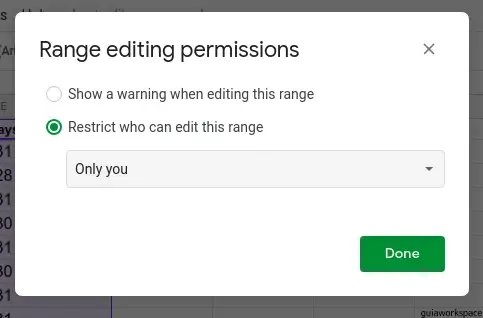
¡Voilá! Sencillo, ¿no? Para obtener más consejos y trucos de este tipo, no olvide consultar otras publicaciones en nuestro sitio web.
